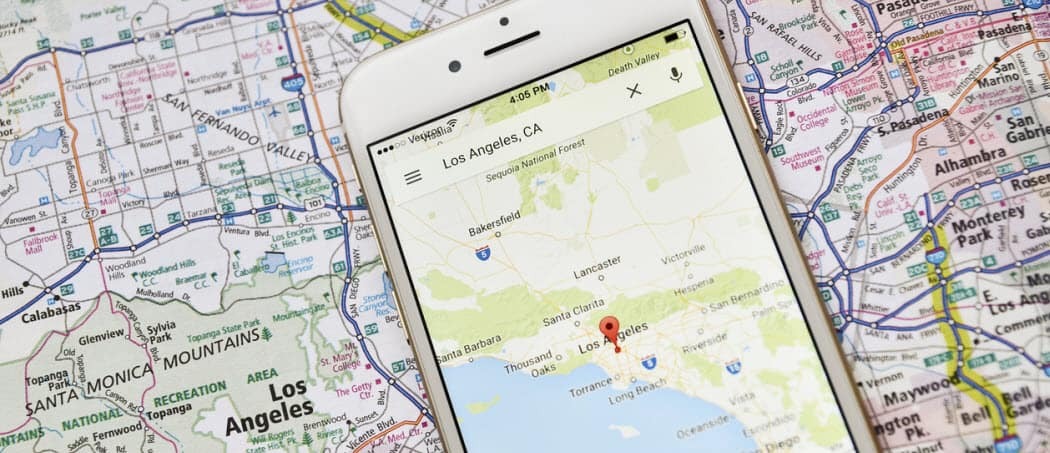Kako premjestiti mape profila korisnika u sustavu Windows
Microsoft Windows Vista Vindovs 7 Admin Alati / / March 19, 2020

Ako želite promijeniti ime svog Windows 7 ili Vista računa, to je jednostavno. Međutim, čak i kada promijenite ime, naziv mape vašeg korisničkog profila ostaje isti. Ako pokušate preimenovati mapu, to će ozbiljno poremetiti račun. Zbog toga je većina ljudi zaključila da je nemoguće promijeniti ime svoje mape profila u sustavu Windows bez da se sve razbije. U ovom ćemo Kako, međutim, pogledati kako ga preimenovati i premjestiti ga kamo god želite, ne miješajući ništa važno.
Odricanje: Prije nego što započnete s tim, trebali biste biti svjesni da postoji nekoliko mogućih nuspojava premještanja vašeg profila.
- Prečaci u izborniku Start moć pauze, oni će se i dalje nalaziti na vašem izborniku Start, ali trebat će ih ponovo stvoriti.
- osobni postavke u neki aplikacije se mogu izgubiti.
- Neki programi mogu misliti da ste ih upravo instalirali
- Morat ćete ponovo indeksirati računalo da bi se dokumenti prikazali u rezultatima pretraživanja
Riječ je o jedinim problemima koje sam do sada uočio, bez dodatnog divljenja, krenimo.
Korak 1
Morat ćemo koristiti administratorski račun za ovaj vodič, pa ćemo prvo trebati to omogućiti.
Otvoriti cmd (Pokreni kao administrator) i Tip sljedeće dvije naredbe u njega:
neto administrator / aktivan korisnik: da
neto korisnik administrator svoju lozinku nigdje
Za "yourpasswordhere" stavite lozinku koju želite dodijeliti administratorskom računu, to može biti gotovo sve, samo je zapamtite.
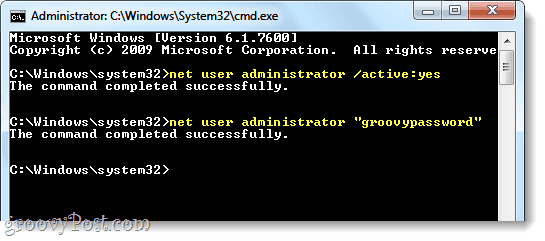
Nakon što to učinite, sada biste se mogli prijaviti na administratorski račun.
Korak 2
Potpuno se odjavite sa svog tekućeg računa i prijavite se na račun administratora.
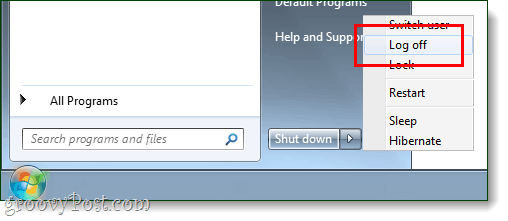
3. korak
Upozorenje: ovaj korak može trajati jako dugo ovisno o tome koliko je velika mapa vašeg korisničkog profila u sustavu Windows, ne znam predlažemo da započnete s tim osim ako računalo ne trebate koristiti za bilo što, osim za jednostavne zadatke sljedećih sat vremena ili dva.
Sada kada smo na administratorskom računu, otvorite cmd opet. Ovaj put ćemo kopirati cjelokupni postojeći profil na novo mjesto, potrebno je koristiti xcopy kako bismo održali pravilno funkcioniranje vaših programa. Za ovu upotrebu sljedeće naredbe, objasnit ću je više u nastavku:
xcopy / h / e / o / k / x / c / j / b C: \ Users \originalprofileC: \ Users \novi profil
Gornja naredba xcopy održava atribute datoteka i postavke sustava kad se kopiraju. Kopiranje će se nastaviti i pored pokretanih pogrešaka. Položaj mape crvene boje trebao bi biti mapa koju želite premjestiti, a mjesto u plavoj boji trebalo bi biti mapa u koju želite premjestiti. Na primjer, moj Windows sustav moj je korisnički profil nazvao "grooveDexter. GDEXMACHINE ", umjesto onoga što sam želio, samo" grooveDexter. " Koristio sam sljedeći kôd da ga promijenim, samo prilagodim vašu ovom snimku zaslona:

4. korak
Sad kad je sve kopirano na novu lokaciju, trebamo izbrisati staro. Uraditi ovo tip sljedeću naredbu u CMD:
del / s / q C:\ Korisnici \oldprofile
rmdir C: \ Users \oldprofile
The "del / s / qNaredba će izbrisati sav sadržaj u mapi, a "rmdir" će obrisati mapu jednom kad je prazna. Primjetite to rmdir neće raditi ako direktorij nije potpuno prazan.
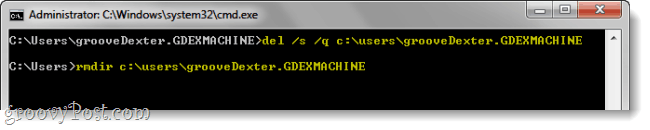
5. korak
Sada trebamo stvoriti spojnicu simbola tako da će i dalje instalirane aplikacije raditi, a to ćemo napraviti u sljedećoj naredbi:
mklink / J C: \ Users \oldprofileC: \ Users \novi profil

Gotovo!
Sada bi vaš korisnički profil trebao biti premješten na novu lokaciju, ali zadržati 99% njegove funkcionalnosti. Možete se odjaviti s administrativnog računa i započeti koristiti svoj drugi račun pronto!